Cách tùy biến menu Share trên iPhone hoặc Mac
Menu Share là tính năng mạnh mẽ trên iOS và macOS. Bài viết sẽ hướng dẫn bạn cách tùy biến menu Share trên iPhone, Mac để nó hữu dụng hơn.

Cách tùy biến menu Share trên iPhone, Mac
Cách thêm hoặc loại bỏ các tùy chọn menu Share trên iPhone
Trên iPhone, bạn có thể chỉnh sửa menu Share từ mọi app cho phép bạn truy cập nó. Mọi thay đổi bạn thực hiện trên menu này đều thấy trong mọi ứng dụng khác, không chỉ riêng app mà bạn thực hiện thay đổi.
Dưới đây là cách tùy biến menu Share của iPhone như ý muốn:
1. Mở menu Share bằng app bất kỳ trên iPhone. Nếu vẫn còn lăn tăn app cần dùng, mở Photos, mở một ảnh ở kích thước đầy đủ và chạm vào icon Share tại góc trái phía dưới.
2. Hàng ở giữa hiện tất cả app mà bạn có thể chia sẻ nội dung lựa chọn. Để chỉnh sửa danh sách này, cuộn nó sang phải và chạm More > Edit ở góc phải trên cùng.
3. Dùng các nút công tắc cạnh mỗi app để thêm hoặc xóa nó từ menu Share. Bạn cũng có thể thêm ứng dụng vào Favorites và sắp xếp lại chúng bằng cách kéo cần điều khiển.
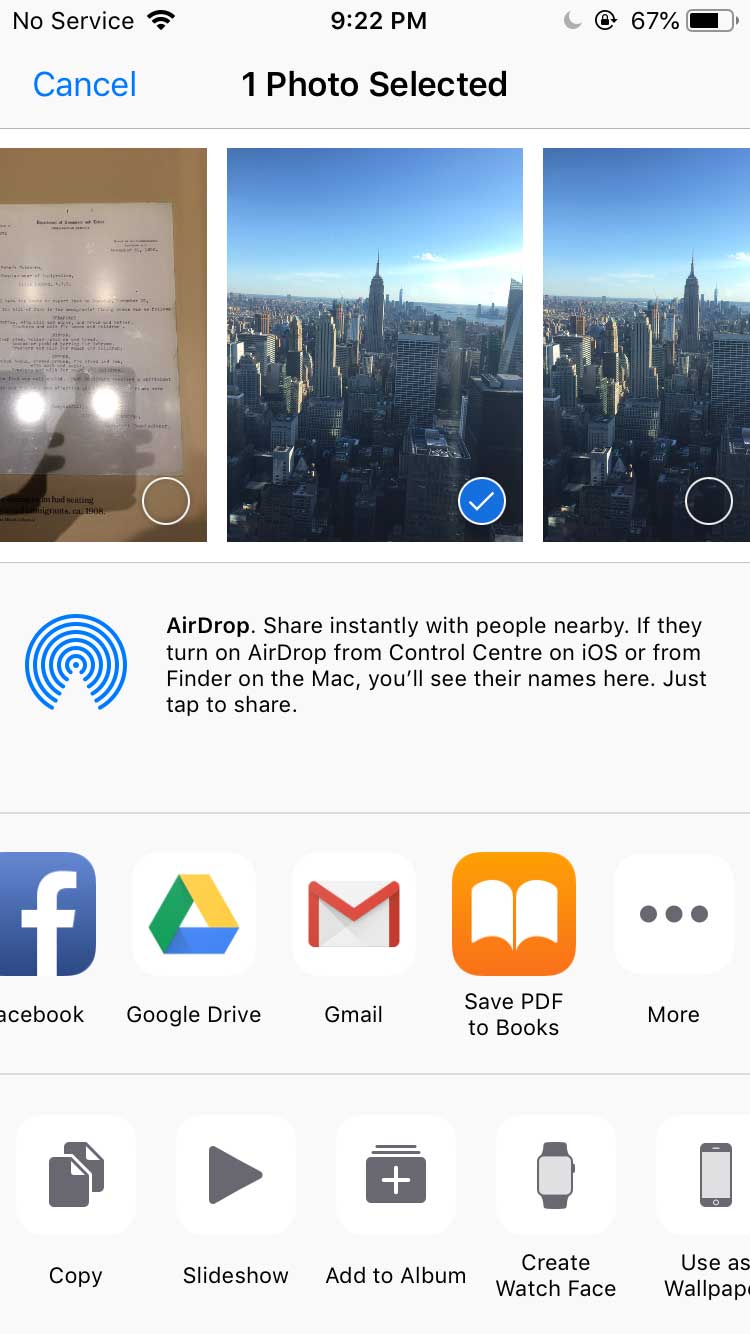
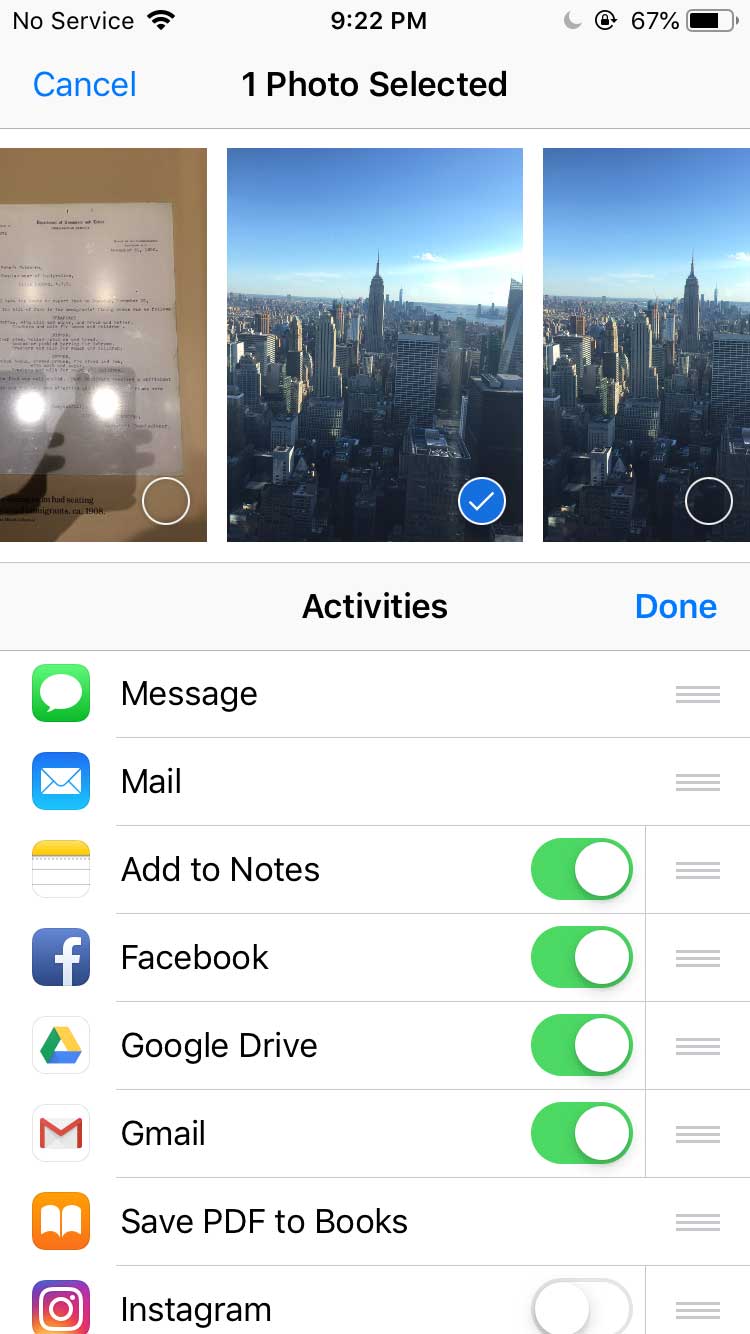
4. Bạn có thể chỉnh sửa các tác vụ trong menu Share bên dưới hàng ứng dụng. Cuộn xuống và chạm Edit Actions để làm việc này. Ở phiên bản iOS cũ hơn, bạn cần cuộn sang phải trên hàng tác vụ và chọn More.
5. Thêm tác vụ bạn muốn kích hoạt vào mục Favorites. Bạn cũng có thể thay đổi thứ tự hành động bằng cách kéo các cần điều khiển.
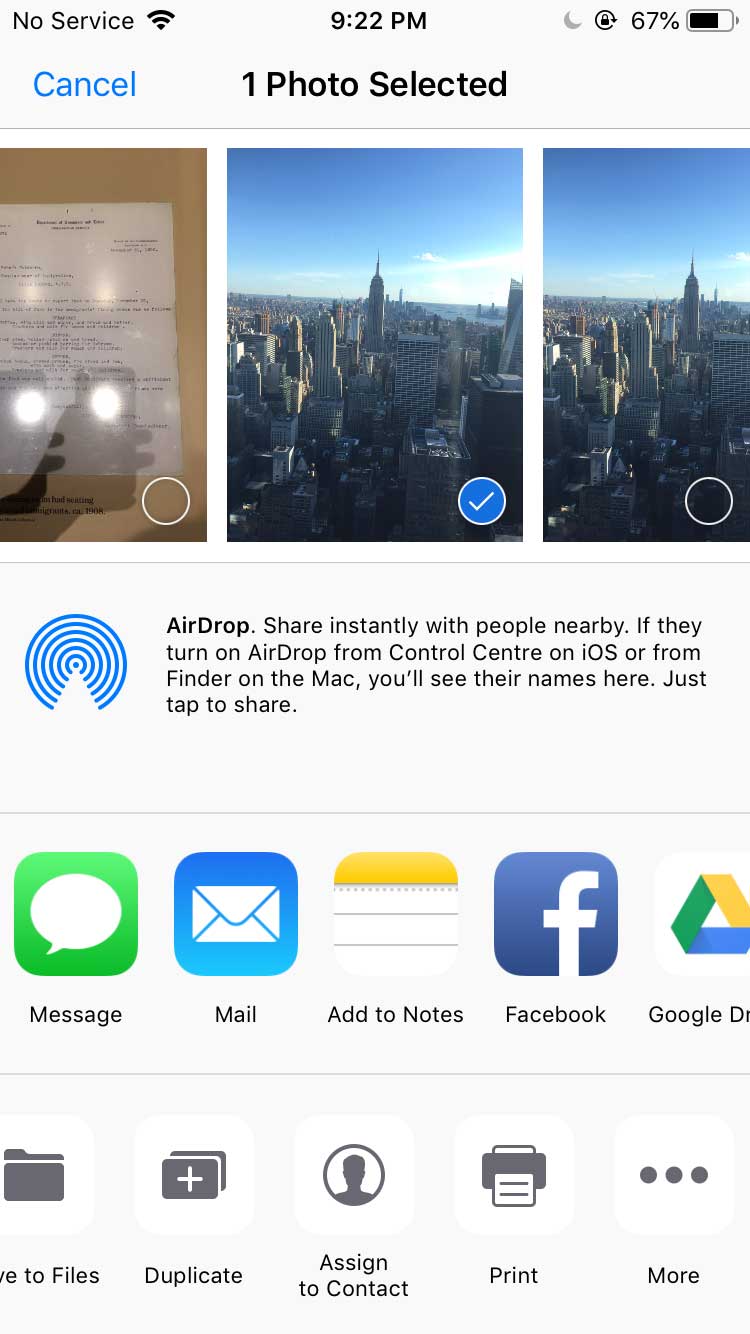
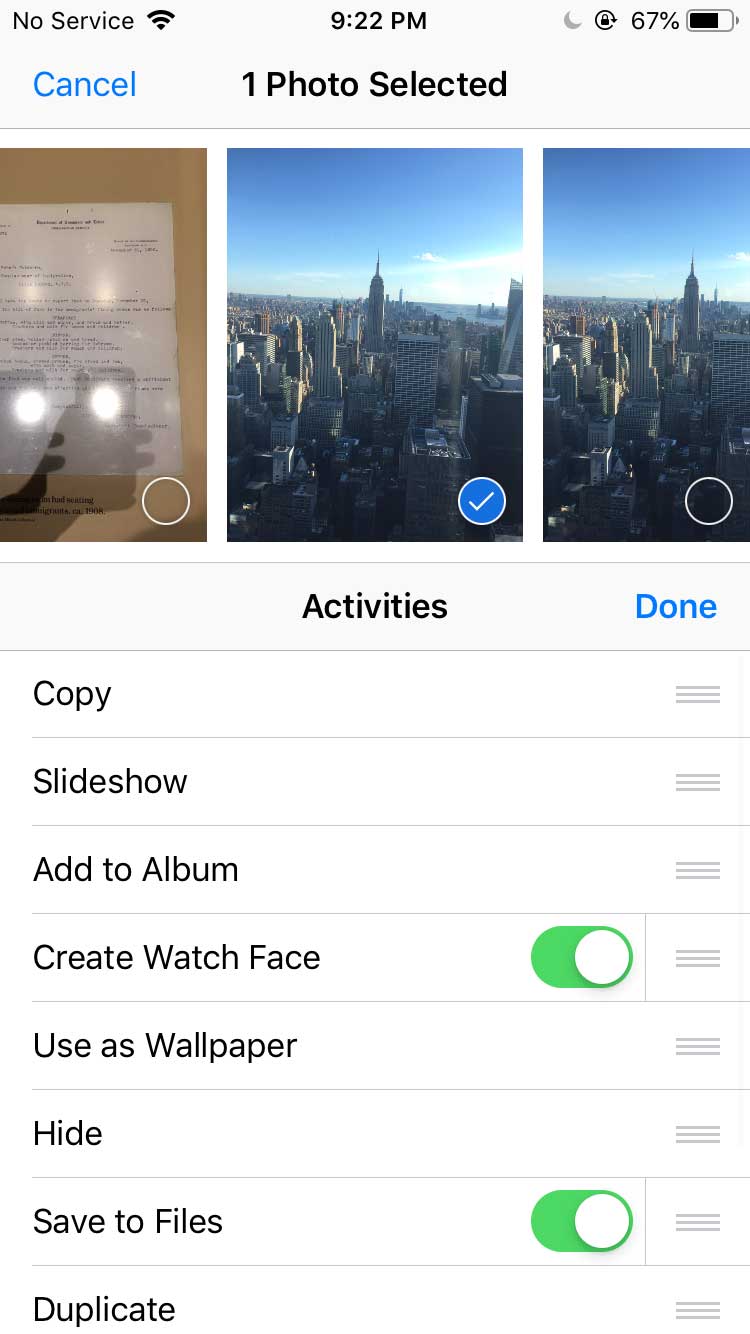
Cách thêm hoặc loại bỏ các tùy chọn menu Share trên Mac
Menu Share của Mac hoạt động tương tự như trên iPhone. Bạn có thể tùy biến menu này từ các tùy chọn Ctrl-click như sau:
1. Ctrl-click vào file bất kỳ trong Finder, chọn Share và click More.
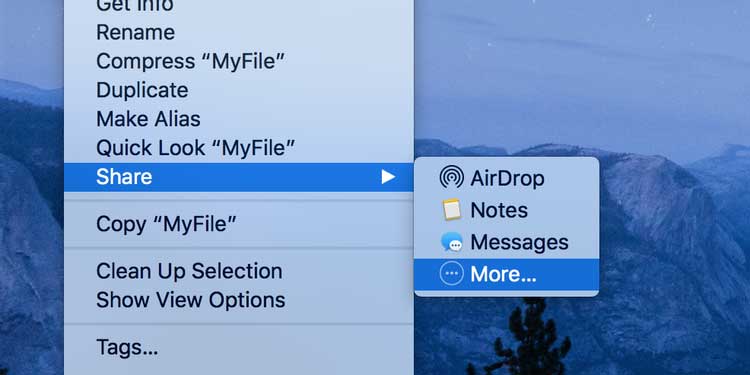
2. Bạn sẽ thấy một danh sách các mục muốn thêm hoặc di chuyển từ menu Share.
3. Tích các mục muốn giữ trong menu, bỏ tích mục muốn xóa.
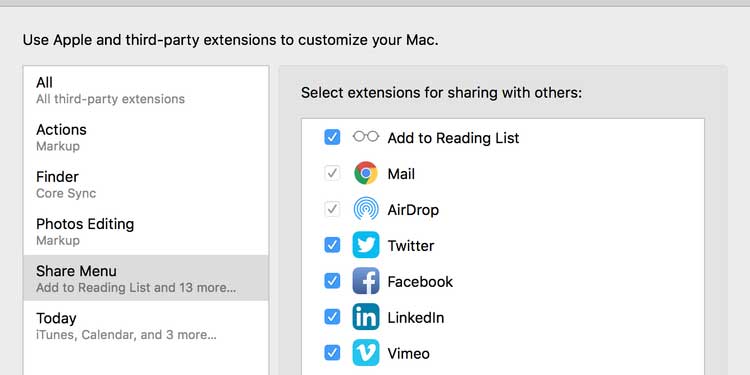
4. Mọi thay đổi của bạn sẽ tự động được lưu.
Sắp xếp menu Share trên iPhone hoặc Mac để chia sẻ hiệu quả
Nếu thường xuyên chia sẻ các file trên iPhone hoặc Mac qua menu Share, bạn nên lưu lại những tùy chọn chia sẻ thường dùng ở trên cùng. Bạn có thể làm việc này bằng cách tùy biến menu, thêm lựa chọn bạn muốn và loại bỏ các tùy chọn không cần thiết như hướng dẫn kể trên.
Tùy thuộc vào loại file bạn muốn chia sẻ, bạn có một vài cách để làm việc này từ menu Share. Ví dụ, với video, bạn có thể gửi nó qua AirDrop, đính kèm nó vào email, thậm chí upload clip lên mạng xã hội. Thoải mái thử nghiệm từng tùy chọn để có quyết định phù hợp nhất với bạn.
Theo Nghị định 147/2024/ND-CP, bạn cần xác thực tài khoản trước khi sử dụng tính năng này. Chúng tôi sẽ gửi mã xác thực qua SMS hoặc Zalo tới số điện thoại mà bạn nhập dưới đây:
Có thể bạn quan tâm
-

Zalo PC bị lỗi! Nguyên nhân và cách khắc phục
-

Hướng dẫn cài đặt và sử dụng Dropbox để sao lưu dữ liệu
-

Cách cài đặt và chơi Dream League Soccer trên máy tính
-

Hướng dẫn cài đặt ứng dụng trên Mac
-

Cách đăng xuất Facebook Messenger nhanh chóng trên nhiều thiết bị
-

Học PowerPoint - Bài 5: Cách sử dụng theme cho slide PowerPoint
-

Cách sử dụng tính năng gõ tắt trên Unikey
-

Cách chèn công thức Toán học trên Word 2016
-

Hướng dẫn tạo vật thể 3D bằng Adobe Illustrator
-

2 cách tự động tắt máy tính không cần cài đặt phần mềm





